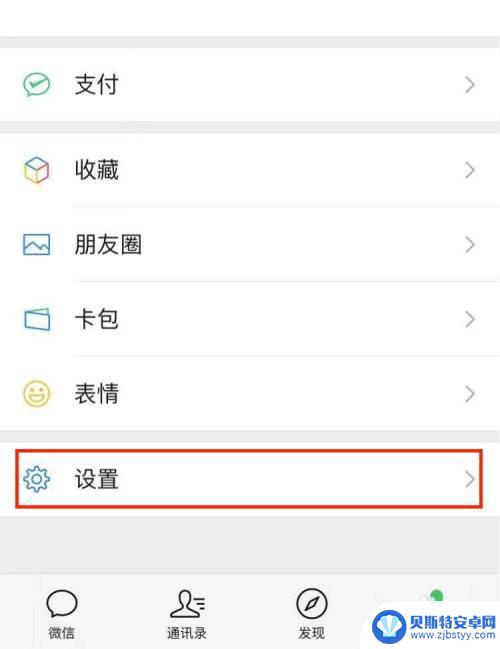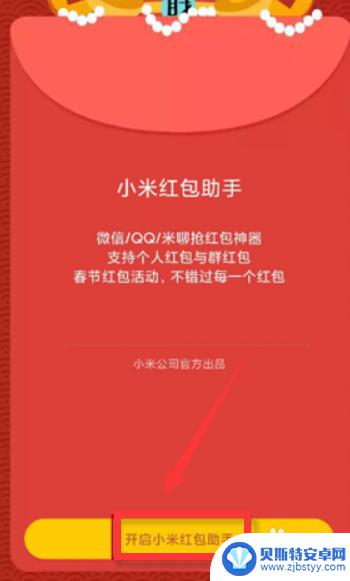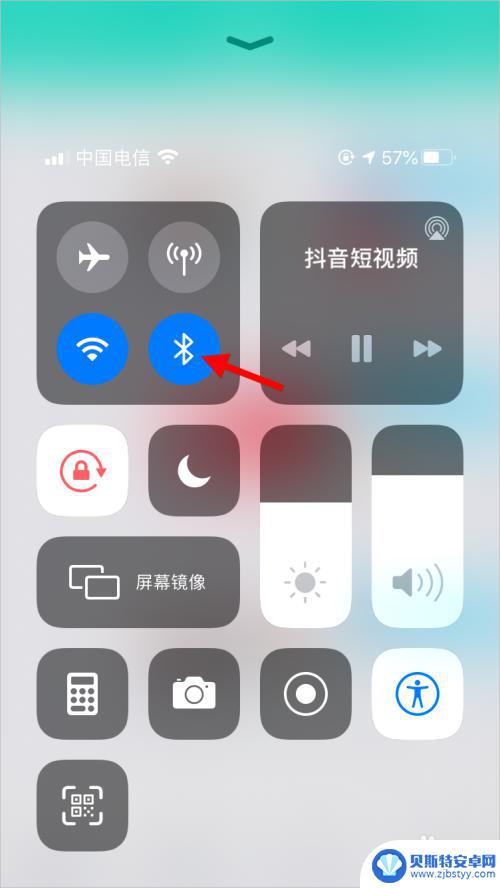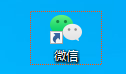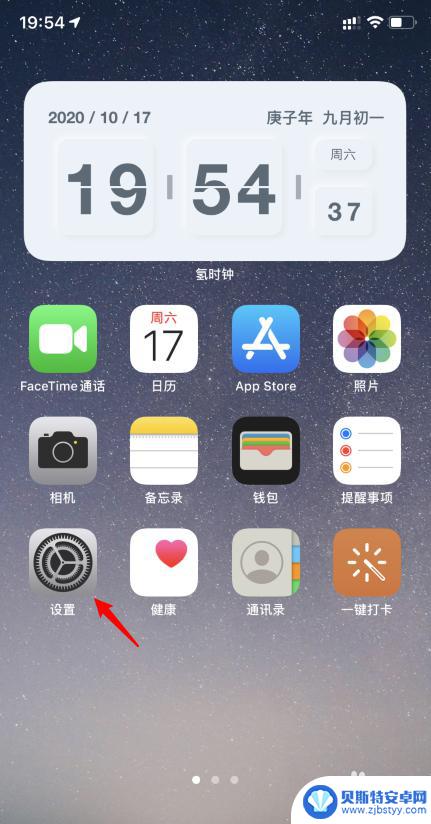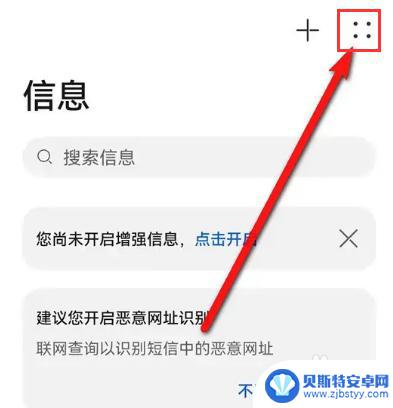手机设置了语音信箱怎么解除 如何在苹果手机上关闭语音信箱
当我们不想错过任何来电却又无法随时接听电话时,语音信箱成为了一个便捷的解决方案,有时候我们可能并不需要它,或者只是觉得它多余。针对手机设置了语音信箱后想要解除的问题,特别是在苹果手机上,关闭语音信箱其实并不难。下面就来分享一些简单的方法来帮助你关闭苹果手机上的语音信箱。
如何在苹果手机上关闭语音信箱
操作方法:
1.打开手机主页,点右下角【信息】图标。
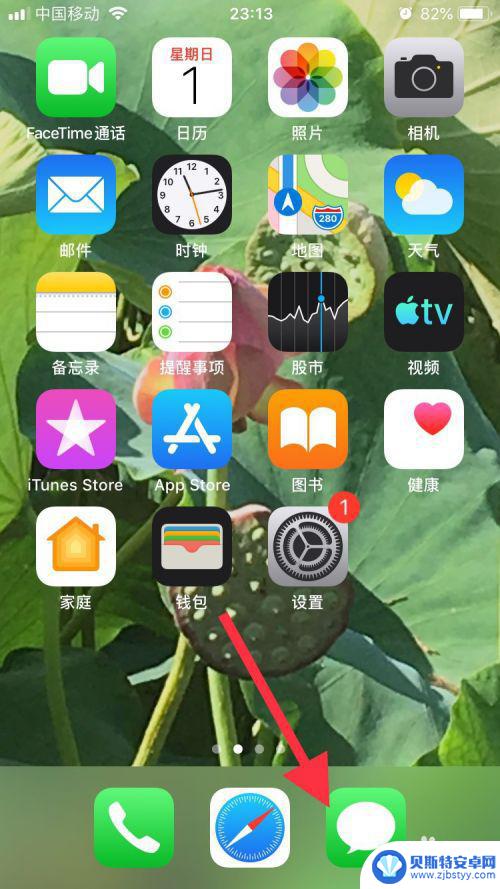
2.进入信息主页,在收件人栏输入10658112。发送GHZ字母给网络运营服务商。关闭语音信箱。
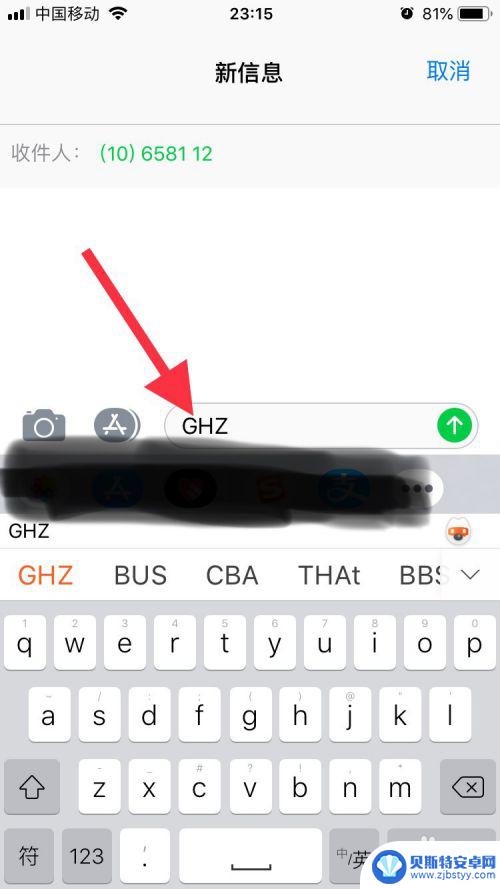
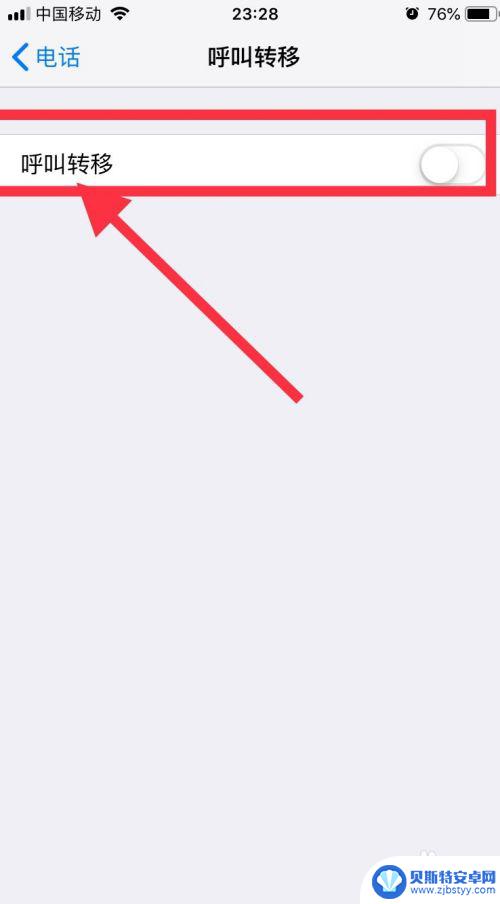
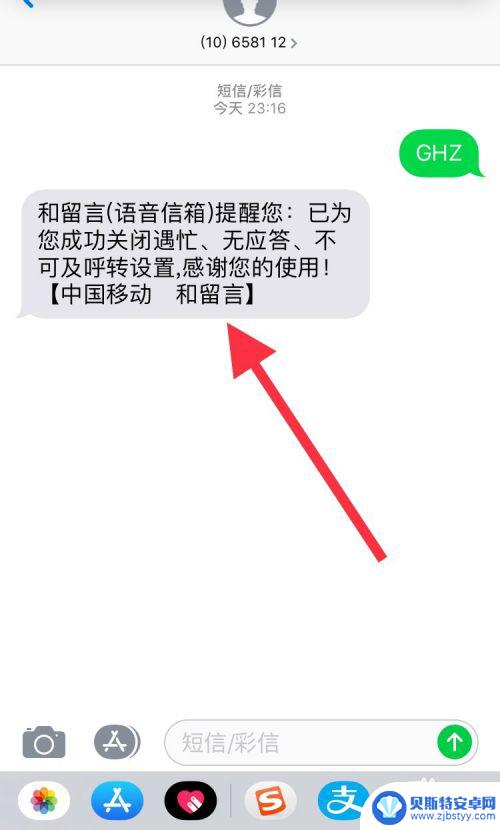
3.返回手机主页面,选【设置】图标点开。
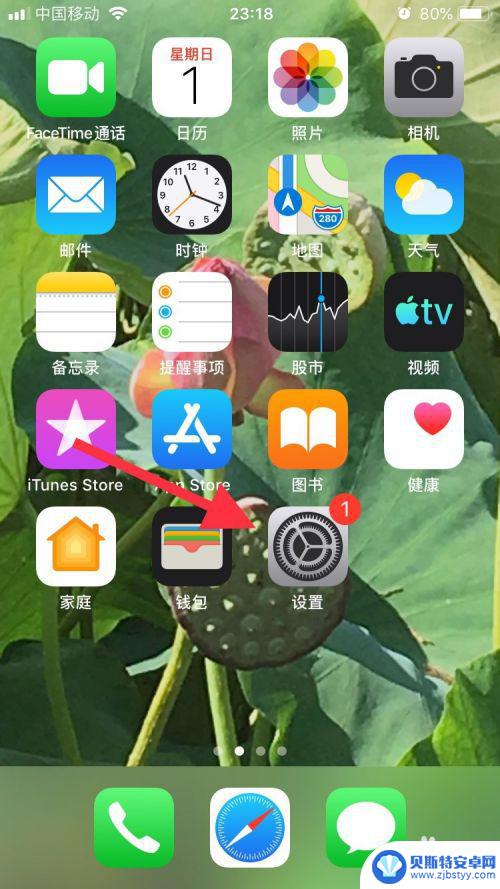
4.进入设置主页,选【电话】项点开。
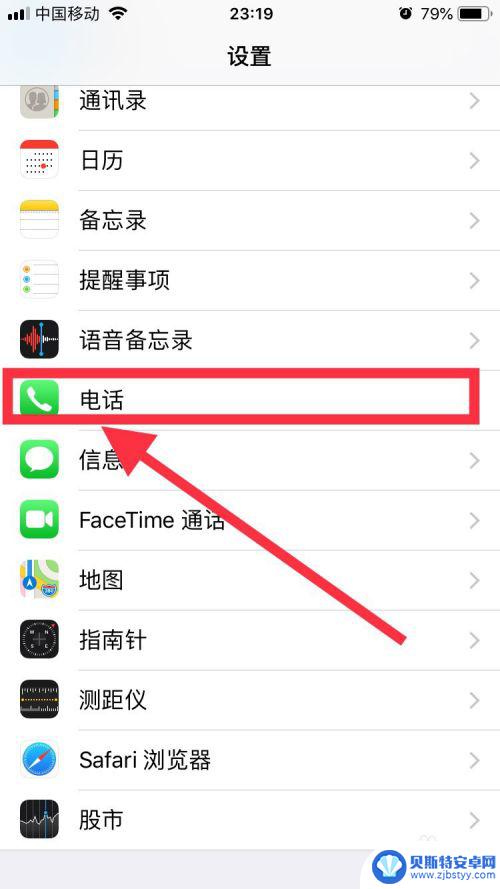
5.进入电话主页,选【呼叫转移】点开。
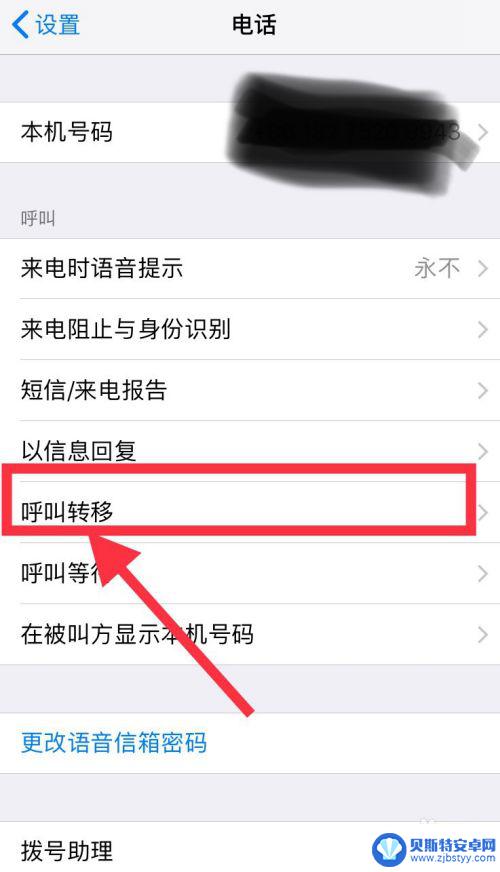
6.把呼叫转移右边的滑动按钮关闭呈白色,即已关闭语音信箱。
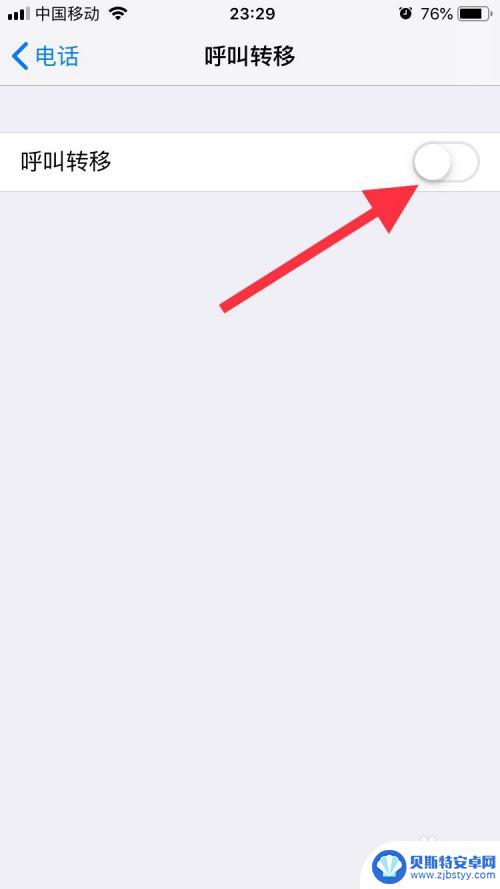
7.总结:
1、打开手机主页,点右下角【信息】图标;
2、在收件人栏输入10658112。发送GHZ字母给网络运营服务商。关闭语音信箱;
3、返回手机主页面,选【设置】图标点开;
4、进入设置主页,选【电话】项点开。选【呼叫转移】点开,关闭呼叫转移右边的滑动按钮,即已关闭语音信箱。

以上就是手机设置了语音信箱怎么解除的全部内容,如果还有不清楚的用户,可以参考以上小编的步骤进行操作,希望能对大家有所帮助。
相关教程
-
苹果手机微信语音电话铃声怎么设置 苹果手机微信语音通话铃声设置方法
微信作为一款广泛使用的社交软件,其语音通话功能备受用户青睐,有些用户可能对微信语音通话的铃声设置不太了解。特别是在使用苹果手机时,如何设置微信语音通话的铃声成为他们关注的焦点。...
-
小米手机微信红包来了语音提醒怎么设置 小米红包来了语音提醒设置方法
小米手机微信红包来了语音提醒怎么设置,小米手机微信红包来了语音提醒是一项十分便利的功能,它能够在我们收到微信红包时通过语音提示的方式进行提醒,让我们不再错过任何一个红包的到来,...
-
天猫精灵智能音箱怎么连接蓝牙 天猫精灵智能音箱如何设置
天猫精灵智能音箱是一款功能强大的智能设备,除了可以通过语音助手帮助我们完成各种任务外,它还具备蓝牙连接功能,可与其他蓝牙设备进行无线连接,要连接蓝牙设备,我们只需在天猫精灵智能...
-
手机微信如何设置语音自动转文字 微信聊天中语音消息转文字的操作步骤
手机微信如何设置语音自动转文字,随着通信技术的不断发展,手机微信已成为人们日常生活中不可或缺的工具之一,微信聊天中,语音消息的使用方便了我们的沟通,有时候我们可能需要将语音消息...
-
苹果手机怎么识别苹果音箱 iPhone声音识别有哪些实际应用
苹果手机如何识别苹果音箱,iPhone声音识别又有哪些实际应用呢?苹果手机通过内置的智能语音助手Siri,可以实现与苹果音箱的连接和控制,用户可以通过语音指令来操作音箱播放音乐...
-
手机短信语音朗读怎么设置 手机收到短信后自动语音播报怎么设置
手机短信语音朗读设置为一种便捷的功能,它能使用户在收到短信时无需亲自操作,而是通过手机自动将短信内容转换为语音播报出来,这项功能非常适合那些需要时刻保持关注的人群,无论是在开车...
-
手机能否充值etc 手机ETC充值方法
手机已经成为人们日常生活中不可或缺的一部分,随着手机功能的不断升级,手机ETC充值也成为了人们关注的焦点之一。通过手机能否充值ETC,方便快捷地为车辆进行ETC充值已经成为了许...
-
手机编辑完保存的文件在哪能找到呢 手机里怎么找到文档
手机编辑完保存的文件通常会存储在手机的文件管理器中,用户可以通过文件管理器或者各种应用程序的文档或文件选项来查找,在手机上找到文档的方法取决于用户的手机型号和操作系统版本,一般...
-
手机如何查看es文件 手机ES文件浏览器访问电脑共享文件教程
在现代社会手机已经成为人们生活中不可或缺的重要工具之一,而如何在手机上查看ES文件,使用ES文件浏览器访问电脑共享文件,则是许多人经常面临的问题。通过本教程,我们将为大家详细介...
-
手机如何使用表格查找姓名 手机如何快速查找Excel表格中的信息
在日常生活和工作中,我们经常需要查找表格中的特定信息,而手机作为我们随身携带的工具,也可以帮助我们实现这一目的,通过使用手机上的表格应用程序,我们可以快速、方便地查找需要的信息...